通知非常有用。 它們派上用場,尤其是在需要提醒您Mac上某些事項的情況下。 問題是,它們是在最不適當的時間出現的。 好消息是您可以隨時學習 如何在Mac上關閉通知.
這並不是說您應該忽略Mac上的通知,因為您不應該這樣做。 在Mac上收到的通知很重要。 他們會在某些更新時提醒您。 您很清楚更新很關鍵。 為了確保Mac的安全,您需要確保系統和其上的應用程序均已更新。
隨著Mac上安裝的各種應用程序的出現,您肯定會收到很多可能會惹惱您的通知。 這就是為什麼您需要知道如何在Mac上關閉通知的原因。 繼續閱讀以學習如何做。
內容:第1部分。Mac上的通知類型第2部分。如何在Mac上關閉通知第3部分。獎金:如何避免可疑通知 部分4。 結論
第1部分。Mac上的通知類型
Mac上有三種通知類型。 第一類通知是 警惕。 這顯示在屏幕的右上角。 它會保留在那裡,直到您對此進行處理為止。
第二種是 旗幟。 就像警報一樣,它顯示在屏幕的右上方。 但是,它不會在那裡停留很長時間。 它立即從屏幕上消失。
第三種通知形式為 紅色徽章。 出現的數字代表您有多少個通知。
因此,這就像是所有通知的通知。 無論您的通知是哪種類型,它在某些時候都會變得很煩人。
第2部分。如何在Mac上關閉通知
您可以在Mac上禁用或關閉通知。 下面列出了有關如何執行此操作的各種方法。
方法1。 啟用請勿打擾
在Mac上,啟用“請勿打擾”是一種關閉通知的方法。 以下步驟將向您展示如何啟用它。
步驟1.進入系統偏好設置
將光標移到Apple圖標。 您將在屏幕的頂部左側看到此特定圖標。 然後選擇 系統偏好設定,它將顯示在下拉列表中。
步驟2.打開通知
進入“系統偏好設置”後,尋找 通知 圖標。 您會在屏幕的左側找到它。 一旦看到它,請單擊它。
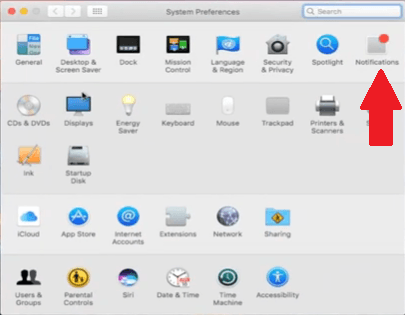
步驟3.尋找“請勿打擾”
單擊通知圖標後,您將在屏幕左上方看到“請勿打擾”選項。 點擊下方的小圖片 開啟請勿打擾 在通知中心。
將會出現另一個屏幕,您可以在其中啟用“請勿打擾”。 只需滑動按鈕,直到看到單詞不存在。 這將啟用“請勿打擾”功能,該功能最終將關閉Mac上的通知。
還有一個啟用“請勿打擾”的快捷方式。 您只需要按住鍵盤上的Option鍵,然後單擊菜單欄中的“請勿打擾”圖標即可。
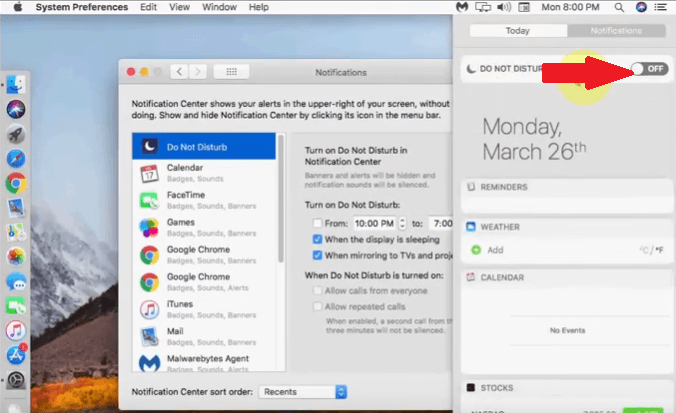
步驟4.管理請勿打擾
您還可以通過以下方式管理“請勿打擾” 設定時間。 只需將光標移到“請勿打擾”區域即可調整時間。 這將暫時關閉Mac上的通知。
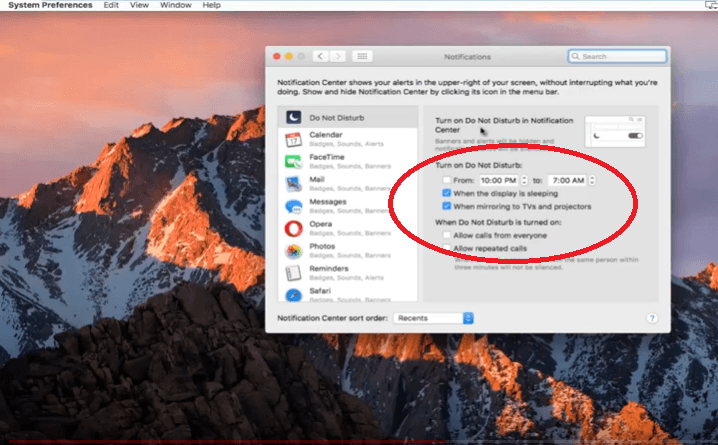
方法2。 關閉來自應用程序的通知
您還可以關閉Mac上已安裝的應用程序的通知。 下面的步驟將指導您執行此操作。
步驟1.進入系統偏好設置
將光標移到頂部菜單上的Apple圖標,然後單擊它。 從下拉列表中選擇系統偏好設置
第2步。單擊通知
啟動系統偏好設置後,查找通知。 單擊通知以查看Mac上具有的應用程序列表。 選擇一個應用程序,然後 選擇無 作為警報類型。
步驟3.前往App Store
您也可以轉到App Store。 不用單擊通知,而是單擊App Store。 您將被帶到另一個窗口 取消選中自動檢查更新.
方法#3。 關閉網站通知
您註冊的網站也會向您發送通知。 這些網站可以向您發送推送通知,以通知其最新帖子。 有一種方法可以關閉此特定通知。 以下步驟將向您展示如何關閉網站的通知。
步驟1.前往通知
將光標移到Safari。 您將在屏幕的右上方看到它。 然後從下拉列表中選擇首選項。 然後單擊“通知”選項卡。
步驟2.查看網站
單擊“通知”選項卡後,您將能夠查看您通常訪問的所有網站。 這些網站很可能試圖向您發送推送通知。
步驟3.禁用推送通知
從列表中選擇一個網站。 要禁用該網站的推送通知,請將光標移到屏幕右側,然後 擊中拒絕.
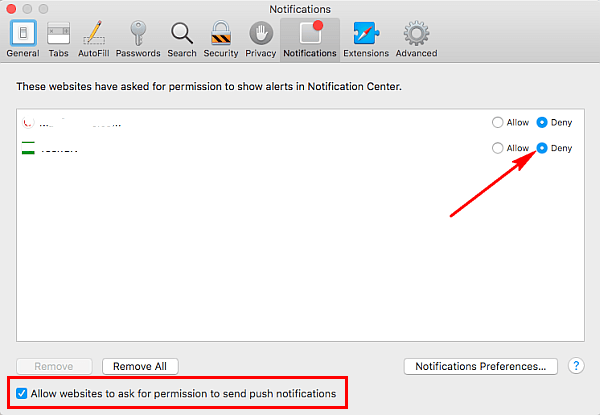
方法#4。 關閉來自Chrome的推送通知
Chrome瀏覽器還會向您發送推送通知。 不幸的是,其中一些通知來自傳播大量廣告軟件的可疑網站。 好消息是您也可以關閉它們。 以下步驟將指導您執行此操作。
步驟1.前往Google Chrome設定
轉到Google Chrome瀏覽器設置。 您會在Google Chrome瀏覽器的右上方找到三個垂直點的形式。 然後 選擇設置,您將在下拉窗口的下部找到它。
步驟2.前往進階
出現“設置”窗口後,向下滾動以搜索 高級型。 一旦看到它,請單擊它。 向下滾動頁面,然後單擊 內容設置.
步驟3.查看網站
單擊內容設置後,您將看到通知。 單擊它以查看允許顯示通知的網站列表。 其中一些網站可能並不安全。 刪除它們以停止接收通知。 單擊每個網站對面的三個點。 您將看到刪除選項。 只需點擊單詞 清除.
方法5。 關閉來自Firefox的通知
如果您可以從Chrome接收通知,那麼您也可以從Firefox接收通知。 以下步驟將向您展示如何在Mozilla Firefox中禁用Web通知。
步驟1.打開Mozilla Firefox
打開Mozilla Firefox,然後輸入 about:config中 在地址欄中。 您將看到一條警告消息。 只需忽略該消息,然後單擊顯示我接受風險的標籤即可!
步驟2.搜索通知
您將被帶到另一個頁面。 轉到搜索欄,然後輸入“通知”。 選項列表將出現在屏幕上。
步驟3.選擇一個選項
在屏幕上看到選項列表後,請選擇 dom.webnotifications.enabled 並雙擊將其關閉。
第3部分。獎金:如何避免可疑通知
上面的各種方法可以幫助您關閉Mac上的通知。 如果您想要一種更簡便的方法來避免來自網站的可疑通知,則可以使用 iMyMac PowerMyMac.
這樣,您就不必花一些時間瀏覽Chrome和Firefox的設置。 如上所述,Chrome和Firefox的導航方式有所不同。 PowerMyMac是刪除發送令人討厭的通知的可疑網站的更便捷方法。
在計算機上啟動它後,您將看到“卸載程序”模塊。 您只需單擊它即可開始掃描您在Mac上訪問過的應用程序。 掃描完成後,您將看到應用程序列表。 只是 選擇您要卸載的應用 並單擊“清潔”選項卡。

擺脫那些可能會向您發送令人討厭的通知的可疑網站,這是多麼容易。 與其嘗試記住Chrome和Firefox的導航功能,不如僅僅依靠PowerMyMac?
部分4。 結論
在這一點上,您幾乎對如何關閉Mac上出現的各種通知有個好主意。 請記住, iMyMac PowerMyMac 可以做很多事情來防止這些煩人的通知出現在Mac上。
您是否關閉Mac上的通知? 您通常如何做? 隨時與我們的讀者分享您的一些提示和技巧。



